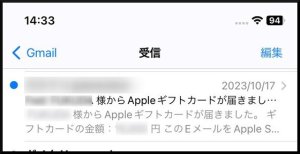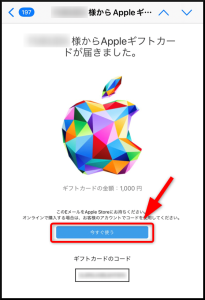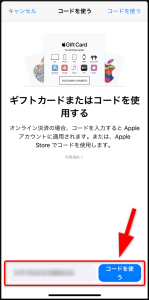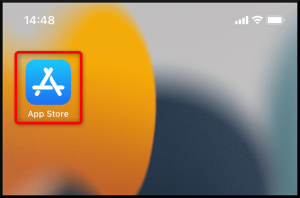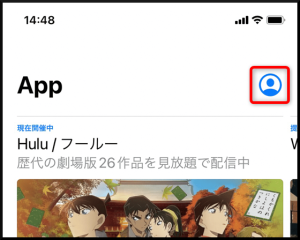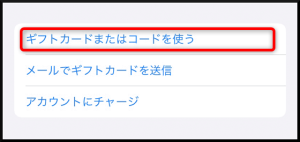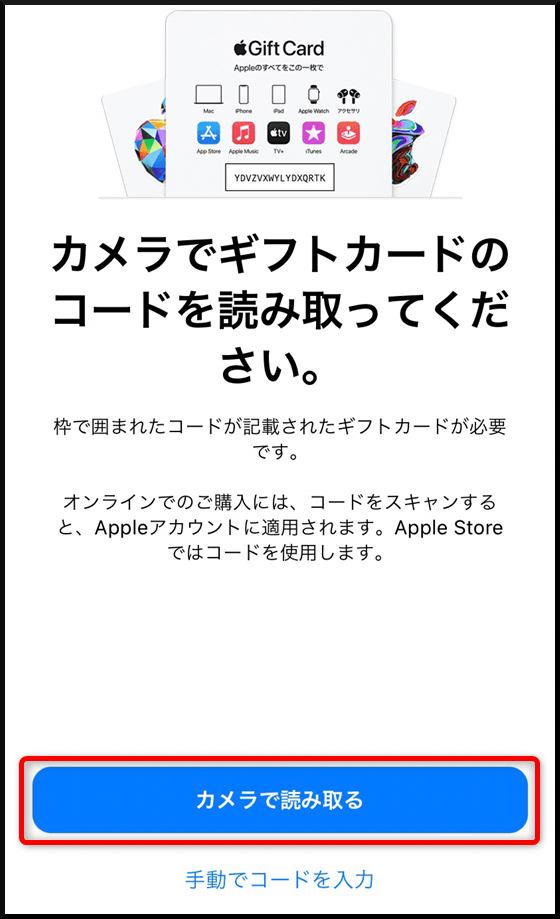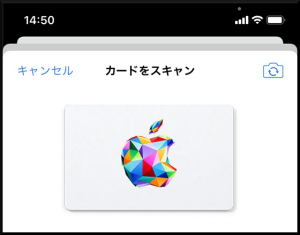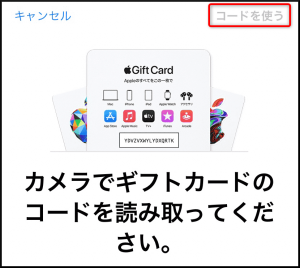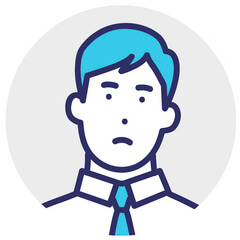
Appleギフトカードは、Appleアカウントにコードを登録(チャージ)して使います。
しかし、初めての場合「使い方が分からない」「どうやってチャージするの?」と疑問に感じる事も多いです。
そこで当記事では、初めてでも分かりやすいように画像付きでAppleギフトカードのチャージ方法を解説していきます。
チャージしたAppleギフトカードが使えない・残高が消えた際の原因や対策にも触れていますのでご覧ください。

おすすめランキングはこちら!
もくじ
Appleギフトカードをチャージする方法|カードタイプ別
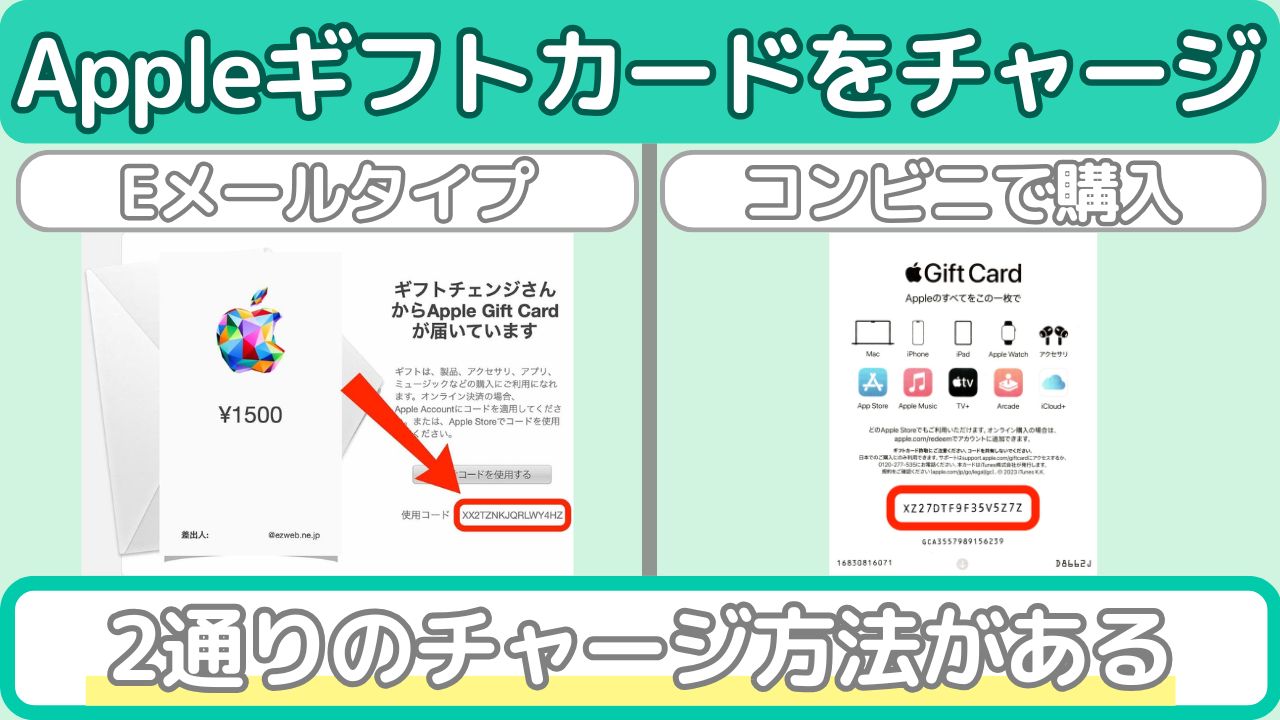
Appleギフトカードのタイプは大まかに2種類あります。
それぞれの簡単なチャージ方法を解説していきます。
Appleギフトカード|Eメールタイプのチャージ方法
EメールタイプのAppleギフトカードは受信したメール本文を参照してチャージを行います。
以上でAppleギフトカードがチャージされました。

Appleギフトカードの買い方は6種類!画像つきでわかりやすく…Appleギフトカードの買い方を画像つきで解説。オンライン・実店舗など、場所ごとに購入方法がわかります。
Appleギフトカード|コンビニで購入した場合のチャージ方法
コンビニなどの店頭で購入したAppleギフトカードは 本体にコードが記載されています。
そのコードを使ってチャージを行っていきます。
以上でチャージが完了します。

Appleギフトカードはコンビニで購入可能!買い方も画像つきで…コンビニでappleギフトカードを買う方法を解説。購入できるコンビニ・種類・金額・支払い方法もわかります。
パソコンからAppleギフトカードをチャージする方法

Appleギフトカードのコード番号さえあれば、 パソコンからAppleギフトカードのチャージが可能です。
Mac・PC(Windows)で操作手順が異なります。
Appleギフトカードをチャージ購入する方法
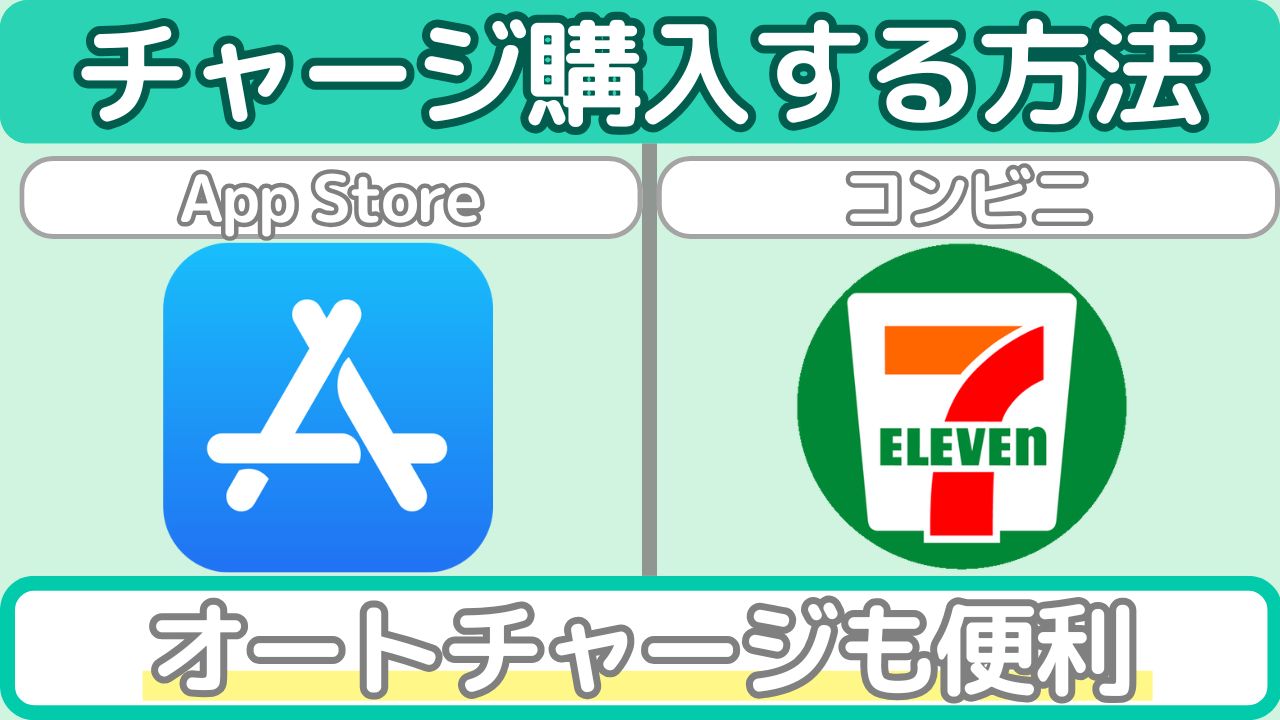
AppleギフトカードををAppleアカウントに登録することなくチャージ購入(入金)できます。
「オンライン」と「コンビニ」から購入できますが、それぞれ支払い方法などが異なります。
| 購入場所 | 支払い方法 | オートチャージ設定 |
|---|---|---|
| オンライン | クレジットカード | 有り |
| コンビニ | 現金 | 無し |
自分用にAppleギフトカードを購入する場合にはおススメのチャージ方法です。
オートチャージを設定すれば「購入」と「チャージ」の2つの手間が省けます。
参照:セブンイレブン「レジでApple Accountにチャージ」
オンラインでAppleアカウントにチャージする方法
iPhone・Mac・PC(Windows)で操作手順が異なります。
チャージ購入時は100円~5万円まで金額指定ができます。
セブンイレブンからAppleアカウントにチャージする方法
コンビニのレジにて、Appleアカウントをチャージ購入できます。
※セブンイレブン・ローソン・ファミリーマートの3店舗

Appleギフトカードのセブンイレブンでの買い方!支払い方法・…Appleギフトカードをセブンイレブンで購入する方法を徹底解説!おトクなキャンペーンについても紹介しています。
チャージしたAppleギフトカード残高の確認方法

チャージが完了したAppleギフトカードの残高確認方法を紹介します。
方法は大きく分けて3つあります。

【画像つき】Appleギフトカード残高の確認方法!わかりやすく…Appleギフトカード残高はチャージ前・後どちらも確認可能です。残高の確認方法を画像つきでわかりやすく解説します。
App Storeから確認
App StoreアプリからAppleギフトカード残高を確認する事ができます。
- AppStoreを起動
- 右上のアイコンをタップ
- 「クレジット:(金額)」の形式で残高が表示される
設定アプリから確認
iPhoneの設定アプリからAppleギフトカード残高を確認する事ができます。
- 設定アプリを起動
- 「アカウント」をタップ
- 「メディアと購入」をタップ
- 「アカウントを表示」を選択
- 「残高:(金額)」の形式で残高が表示される
オンラインから確認
iPhone以外にもパソコンから残高を確認するにはオンラインを利用します。
- Apple Storeオンラインにアクセス
- 「ギフトカードの残高を確認する」をタップ
- バッグを選択してサインイン
- 残高が表示される
Appleギフトカードの使い道

チャージしたAppleギフトカードは何に使えるのでしょうか?
主に以下の2通りの使い道があります。
それぞれ見ていきましょう。

Appleギフトカードの使い方は10種類!画像つきでわかりやす…Appleギフトカードの使い方をわかりやすく解説。チャージから支払いまで画像つきで手順を紹介。10種類の使い道もわかります。
iPhoneなどApple製品の購入
iPhoneなどのApple製品・アクセサリ・周辺機器の購入にAppleギフトカードが使えます。
デジタルコンテンツの購入やサブスクの支払い
アプリ・音楽・映画・電子書籍の購入やゲーム内の課金、サブスク(icloudストレージ等)にAppleギフトカードが使えます。

Appleギフトカードでアプリの購入やゲーム課金する方法・使い…Appleギフトカードでアプリの購入やゲーム課金する方法・使い方を解説。チャージ前後に課金できない理由もわかります。
Appleギフトカードをチャージせずに使用する方法
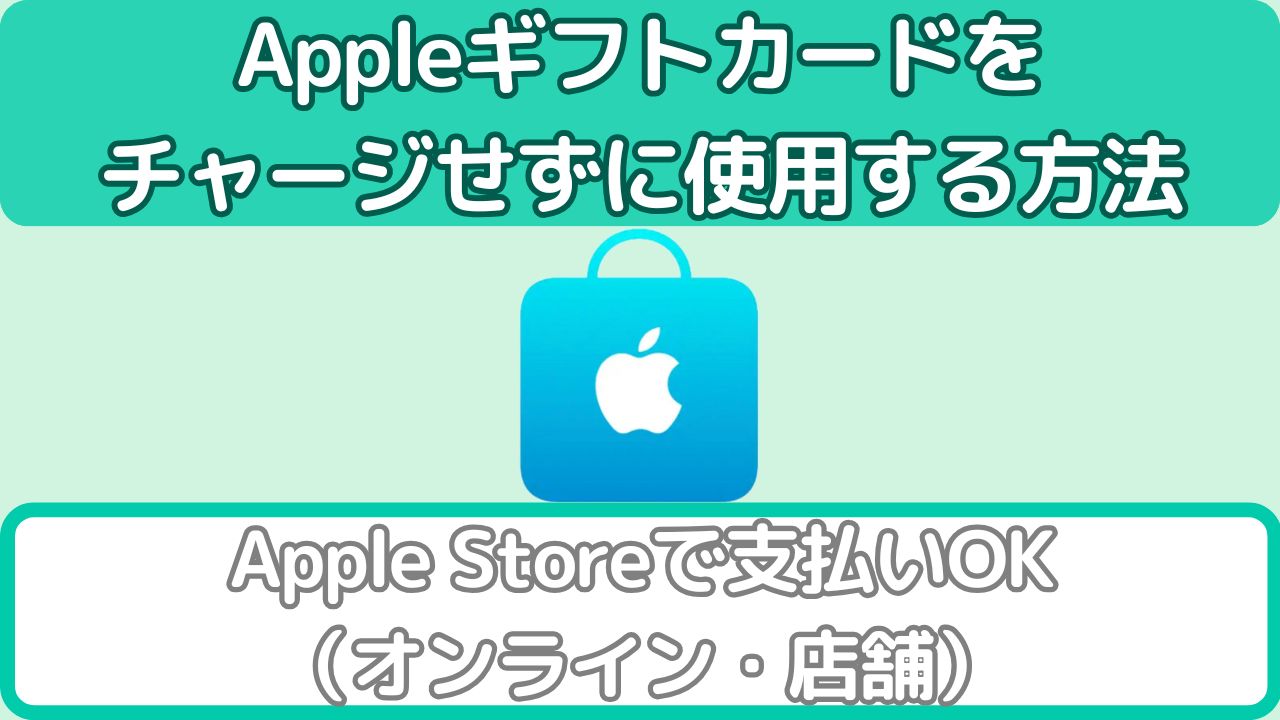
AppleギフトカードをAppleアカウントにチャージせずに使用する事もできます。
購入できる場所は2つ。
Apple Storeオンラインサイトで使う
Appleオンラインサイトでは最大8枚までAppleギフトカードをチャージせずに使用する事ができます。
Apple Storeの直営店で使う
Apple Store直営店で販売されている商品の支払いにAppleギフトカードが利用出来ます。
店頭での支払いの際に「Appleギフトカード支払いで」とスタッフに伝えるだけ。
お手持ちのAppleギフトカードをスキャンしてもらえば支払い完了です。
メールタイプ・カードタイプどちらも使用可能です。
Appleギフトカードが使えない原因

Appleギフトカードが使えない原因は以下のケースです。

デバイスの再起動や再ログインをしてから改めて残高を確認してみましょう。
無効のAppleギフトカード
無効のAppleギフトカードとは、Apple側の判断で無効化されたものです。
詐欺などで不正入手したAppleギフトカードなどを対象におこなわれれます。
ごくまれに、正規購入のAppleギフトカードでも無効化になる場合があります。
その際はAppleサポートに問合せましょう。
コードの入力間違い
Appleギフトカードのコードを手入力でチャージする際は間違いが起きやすいです。
「0(数字)」と「O(アルファベット)」など、誤認しやすいパターンは沢山あります。
落ち着いて正確にコードを打ち込みましょう。
または、カメラ機能でコードを読み取るのもおすすめです。
コード読み込み時のエラー
Appleギフトカードをカメラで読み込む際は稀にエラーがおきます。
撮影環境・コードの汚れや掠れ・手ブレなど原因は様々です。
何度か読み込みを試してみても駄目な場合は手入力をしてみましょう。
有効ではないAppleギフトカード
「有効ではないAppleギフトカード」というものが存在します。
それは、レジで会計処理をする前の状態のAppleギフトカードです。
店内に陳列されている状態のAppleギフトカードは有効化される前なので使えません。
海外版のAppleギフトカード
海外版のAppleギフトカードは日本では使用できません。
また、買取サイトなどで現金化することもできません。
海外版のAppleギフトカードは金券ショップや海外向けECサイトで販売されている事があります。
間違えて購入しないように気を付けましょう。
Appleギフトカード残高が消えた原因

また、Appleギフトカード残高が消えた場合の原因は以下の通りです。
以上3点について詳しく解説します。
サブスクなどの引き落とし
サブスクリプションサービス(サブスク)の支払いにはAppleギフトカード残高が優先的に使われます。
クレジットカードやキャリア決済をを支払い方法に設定してあっても、Appleアカウント残高が先に使われます。
不要なサブクスがある場合はキャンセルを行いましょう。
不正利用の疑いがある
Appleアカウントの不正利用によって残高が使われる(消える)可能性があります。
直近で身に覚えのない購入履歴が無いか確認してみましょう。
不正利用の疑いがある場合、すみやかにパスワードのリセット・変更を行ってください。
アカウント凍結による没収
Apple側の判断でアカウントを停止(凍結)される事があります。
主な理由としては「アップルの規約に違反している疑いがある」場合です。
アカウントは無事でもチャージしたAppleギフトカード残高のみ没収されるケースもあります。
原因が分からなければサポートセンターへ
Appleギフトカードが使えない・残高が消えた理由が分からない場合はサポートセンターに連絡しましょう。
| 電話番号 | 営業時間 |
|---|---|
| 0120-277-535 | 9:00~19:00(月〜金) 9:00~17:00(土日祝) |
自動音声ガイダンスに従って「スペシャリストに直接問い合わせる」まで進みます。
Appleの専門スタッフに電話が繋がりますので要件を伝えましょう。

Appleギフトカードが使えない!原因と対処法を解説Appleギフトカードが使えない際の原因と対象法を解説します。また、Appleギフトカード登録時に出るエラーメッセージの原因と解決法もわかります…
Appleギフトカードのチャージ|よくある質問
この記事を書いた人